Sådan slår du undertekster til på Zoom

Lær hvordan du slår undertekster til på Zoom. Zooms automatiske undertekster gør det lettere at forstå opkaldsindholdet.
Der er mange gode brugerdefinerede launchers i disse dage, men Nova Launcher er nok den mest populære derude. Tilpasningsniveauet og det store væld af funktioner inkluderer notifikationsmærker (premium-funktion). Det ser dog ud til, at notifikationer ikke virker på Nova Launcher for nogle brugere, da badges ikke vises på apps.
Vi sørgede for at kaste lidt lys over dette problem og foreslå et par anvendelige løsninger nedenfor.
Indholdsfortegnelse:
Ingen notifikationsmærker på Nova Launcher Prime
Løsning 1 – Afinstaller Tesla Unread
Tesla Unread er (eller rettere var) en ledsager-app til Nova Launcher, der bragte numeriske badges til Android. I disse dage, på grund af visse tilladelser, det kræver, er det ikke længere tilgængeligt i Play Butik. Du kan stadig downloade den fra Tesla Coils hjemmeside, her .
Nu inkorporerede Tesla Coil numeriske prikker (sammen med simple Oreo-lignende prikker og dynamiske badges) i selve launcheren. Problemet er: de vil ikke holde fast, efter at notifikationen er afvist, som det er tilfældet med Tesla Unread.
Du skal også bruge Nova Launcher Prime (betalt version) for at bruge badges. Dette er efter min ærlige mening penge givet godt ud i betragtning af, at dette er den mest populære og uden tvivl den mest funktionsrige launcher til Android.
Så for at gøre den lange historie kort, foreslår vi at afinstallere Tesla Unread, da det kan have problemer med at fungere korrekt på Android 10 (selv på Pie).
Løsning 2 – Undersøg Nova Launcher-indstillingerne, og genstart launcheren
Lad os nu sikre, at numeriske prikker (eller alternative badges) er korrekt aktiveret sammen med de nødvendige tilladelser. Derefter skal du sørge for at genstarte launcheren for at tingene skal gælde korrekt.
Det er klart, at Nova Launcher kræver meddelelsestilladelse, for at badges kan fungere. Med det sagt, her er, hvordan du vælger og aktiverer foretrukne notifikationsmærker i Nova Launcher:
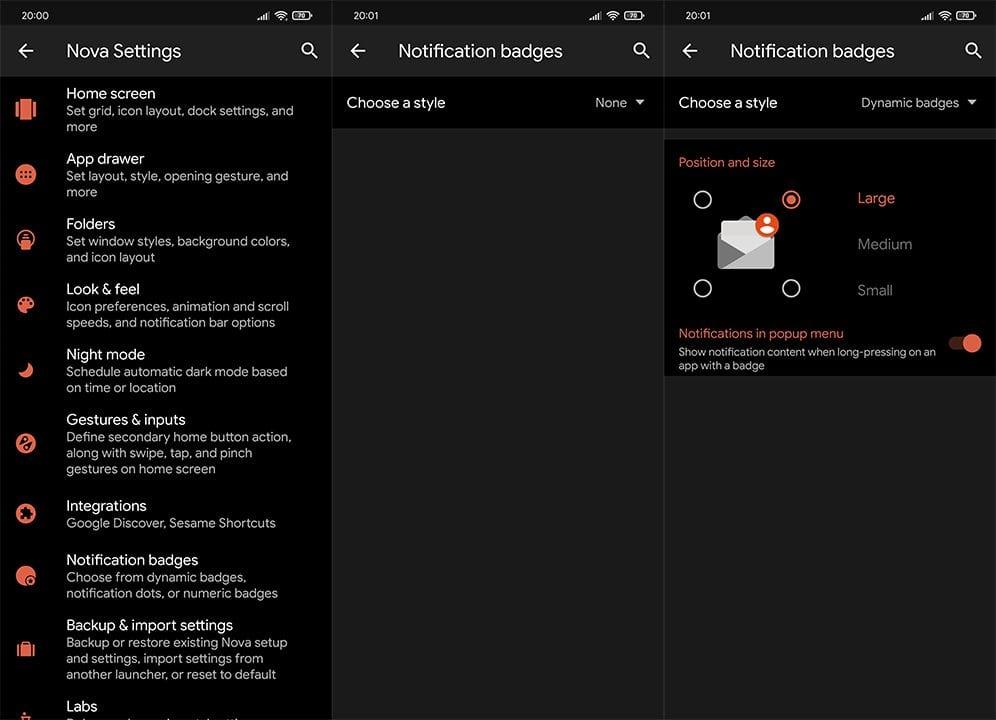
Løsning 3 – Sørg for, at Nova er din standardstarter
Visse tilpassede Android-skin pålægger aggressive begrænsninger på tredjepartstjenester. De har en tendens til at begrænse deres arbejde i baggrunden, hvilket, for en systemdækkende app som en launcher, fører til problemer.
Så sørg for, at Nova Launcher er indstillet som din standard launcher. Det burde løse problemerne med meddelelser, der ikke viser eller mangler meddelelsesbadges fra visse apps. Hvis der er en bestemt app, der ikke fungerer, skal du selvfølgelig sikre dig, at alle meddelelser er aktiveret. Du kan gøre det ved at navigere til Indstillinger > Apps > Meddelelser.
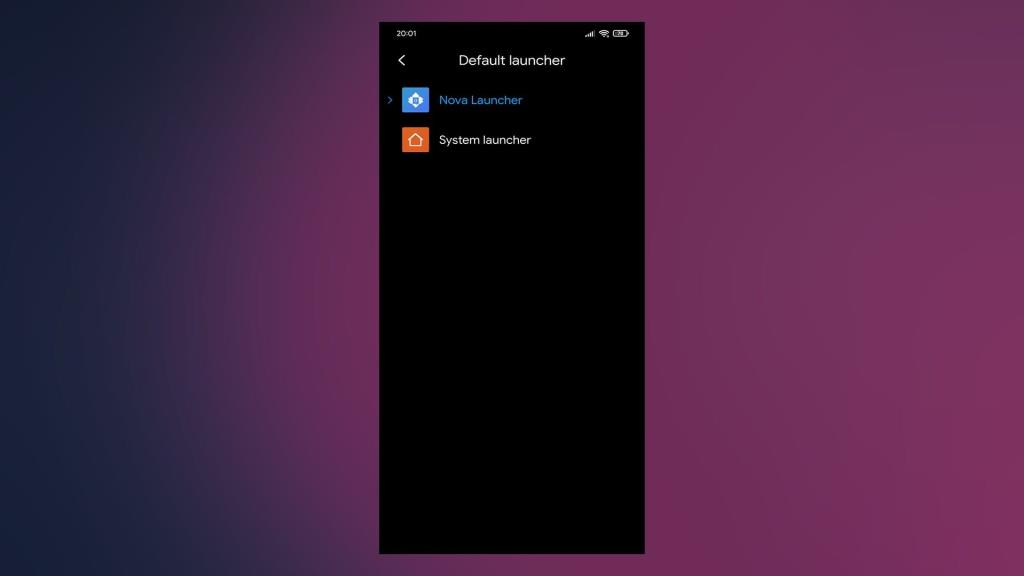
Løsning 4 – Deaktiver batterioptimering
På samme måde kan aggressiv batterioptimering begrænse visse funktioner i Nova Launcher. Derfor anbefaler vi, at du tjekker, om løfteraketten har lov til at starte automatisk og ikke er hæmmet af den vedvarende batteribesparelse.
Sådan gør du Nova Launcher batterioptimeringssikker med nogle få enkle trin:
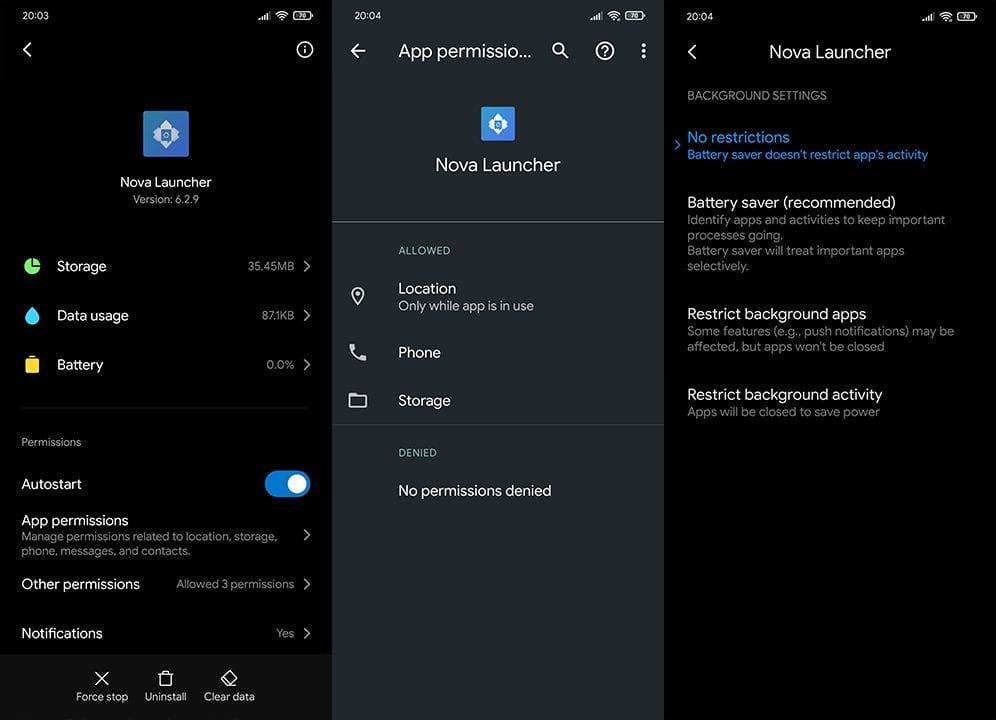
Løsning 5 – Geninstaller Nova Launcher
Det næste trin, i tilfælde af at de tidligere løsninger ikke var brugbare, er at geninstallere Nova Launcher. Ved at geninstallere appen rydder du de data og cache, der kan blive beskadiget. Du får også den seneste fungerende version. Ingen grund til at afinstallere licensappen, som er Nova Launcher Prime.
Derudover anbefaler vi, at du forlader betaprogrammet, før du installerer startprogrammet igen fra Play Butik. Selvfølgelig, hvis du allerede deltager i beta-test af appen.
Følg disse instruktioner for at geninstallere Nova Launcher på Android:
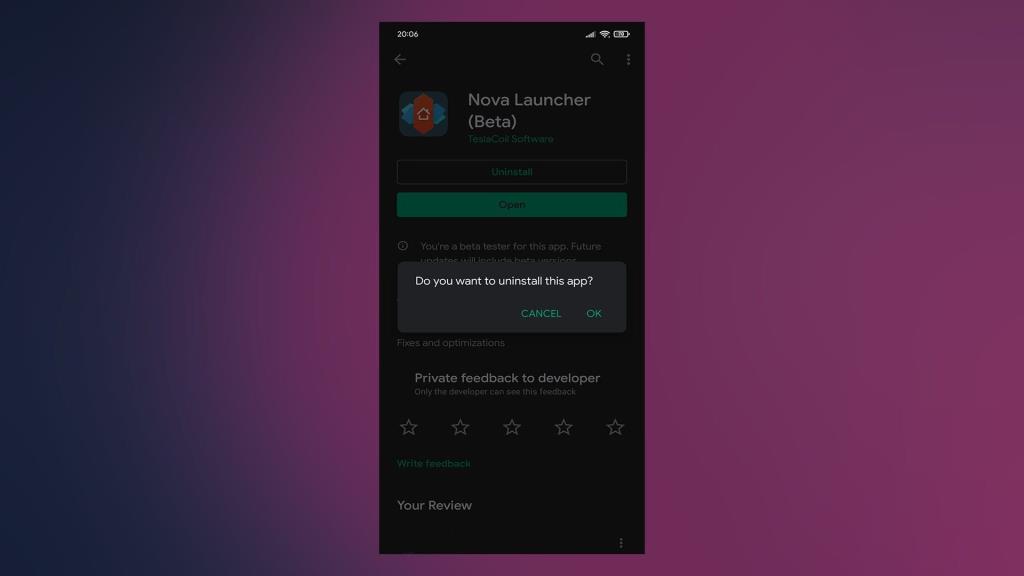
Løsning 6 – Opdater Android-firmware
Sørg endelig for at holde din telefons firmware opdateret. Du kan opleve problemer med Nova på ældre versioner af Android, da appen gradvist er optimeret til et par seneste Android-iterationer.
Det burde gøre det. Tak fordi du læste med, og hvis du har spørgsmål eller forslag, er du velkommen til at fortælle os det i kommentarfeltet nedenfor.
Nu understøtter Nava launcher ikke længere TeslaUnread-appen . Vi har også modtaget e-mail fra Nova supportcenter om, at de er stoppet med at yde support til TeslaUnread, desuden er denne app heller ikke opdateret af dem og ikke tilgængelig i Google Play Butik.
Som pr. e-mail udtalte nova, at "dette var ikke vores beslutning om at foretage disse ændringer, men en beslutning truffet af Google. Sådan vil alle ulæste badges være i en overskuelig fremtid, da Google ikke har planer om at ændre dem på et tidspunkt."
Nu kan du aktivere meddelelsesmærker ved hjælp af den indbyggede meddelelsesmærkeindstilling i nova launcher. Du skal have Nova Launcher Prime-appen for at aktivere denne funktion. Derudover skal du bruge Nova Launcher version 6.1.6 eller nyere.
Tidligere for numeriske prikker var betaversion påkrævet, men vi har testet i Nova version 6.2.18 og notifikationsprikker fungerer også godt i stabil version.
Følg nedenstående trin for at aktivere meddelelsesbadges ved hjælp af nova-indstillinger:
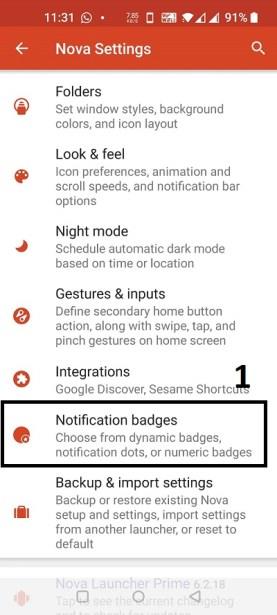
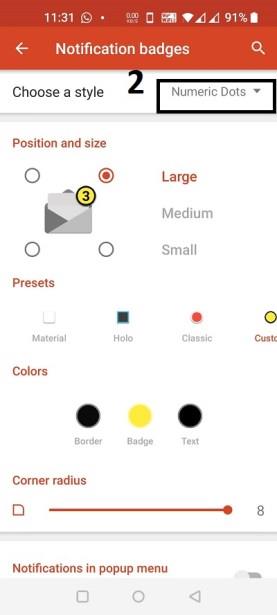
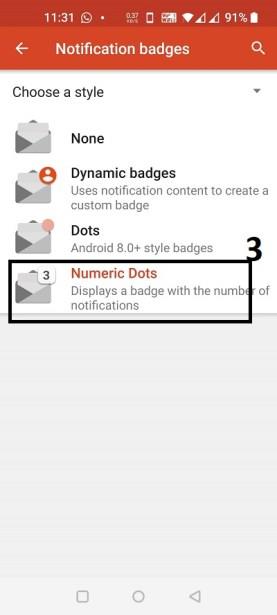
Håber nu, at du ikke vil finde nogen problemer med at forsvinde af meddelelsesbadges i TeslaUnread-appen.
Lær hvordan du slår undertekster til på Zoom. Zooms automatiske undertekster gør det lettere at forstå opkaldsindholdet.
Modtager fejludskrivningsmeddelelse på dit Windows 10-system, følg derefter rettelserne i artiklen og få din printer på sporet...
Du kan nemt besøge dine møder igen, hvis du optager dem. Sådan optager og afspiller du en Microsoft Teams-optagelse til dit næste møde.
Når du åbner en fil eller klikker på et link, vil din Android-enhed vælge en standardapp til at åbne den. Du kan nulstille dine standardapps på Android med denne vejledning.
RETTET: Entitlement.diagnostics.office.com certifikatfejl
For at finde ud af de bedste spilsider, der ikke er blokeret af skoler, skal du læse artiklen og vælge den bedste ikke-blokerede spilwebsted for skoler, gymnasier og værker
Hvis du står over for printeren i fejltilstandsproblemet på Windows 10-pc og ikke ved, hvordan du skal håndtere det, så følg disse løsninger for at løse det.
Hvis du undrede dig over, hvordan du sikkerhedskopierer din Chromebook, har vi dækket dig. Lær mere om, hvad der sikkerhedskopieres automatisk, og hvad der ikke er her
Vil du rette Xbox-appen vil ikke åbne i Windows 10, så følg rettelserne som Aktiver Xbox-appen fra Tjenester, nulstil Xbox-appen, Nulstil Xbox-apppakken og andre..
Hvis du har et Logitech-tastatur og -mus, vil du se denne proces køre. Det er ikke malware, men det er ikke en vigtig eksekverbar fil til Windows OS.
![[100% løst] Hvordan rettes meddelelsen Fejludskrivning på Windows 10? [100% løst] Hvordan rettes meddelelsen Fejludskrivning på Windows 10?](https://img2.luckytemplates.com/resources1/images2/image-9322-0408150406327.png)




![RETTET: Printer i fejltilstand [HP, Canon, Epson, Zebra & Brother] RETTET: Printer i fejltilstand [HP, Canon, Epson, Zebra & Brother]](https://img2.luckytemplates.com/resources1/images2/image-1874-0408150757336.png)

![Sådan rettes Xbox-appen vil ikke åbne i Windows 10 [HURTIG GUIDE] Sådan rettes Xbox-appen vil ikke åbne i Windows 10 [HURTIG GUIDE]](https://img2.luckytemplates.com/resources1/images2/image-7896-0408150400865.png)
